MP4를 MOV로 변환하십시오.
- 단계 1: MP4를 MOV로 변환하기 위해, 오른쪽 업로더에 변환하려는 MP4 비디오를 제출하세요. 업로드가 완료되면 변환은 자동으로 시작됩니다.
- 단계 2: MOV로의 변환이 완료될 때까지 기다리십시오.
- 단계 3: 무료로 결과를 다운로드하려면 다운로드 버튼을 클릭하세요.
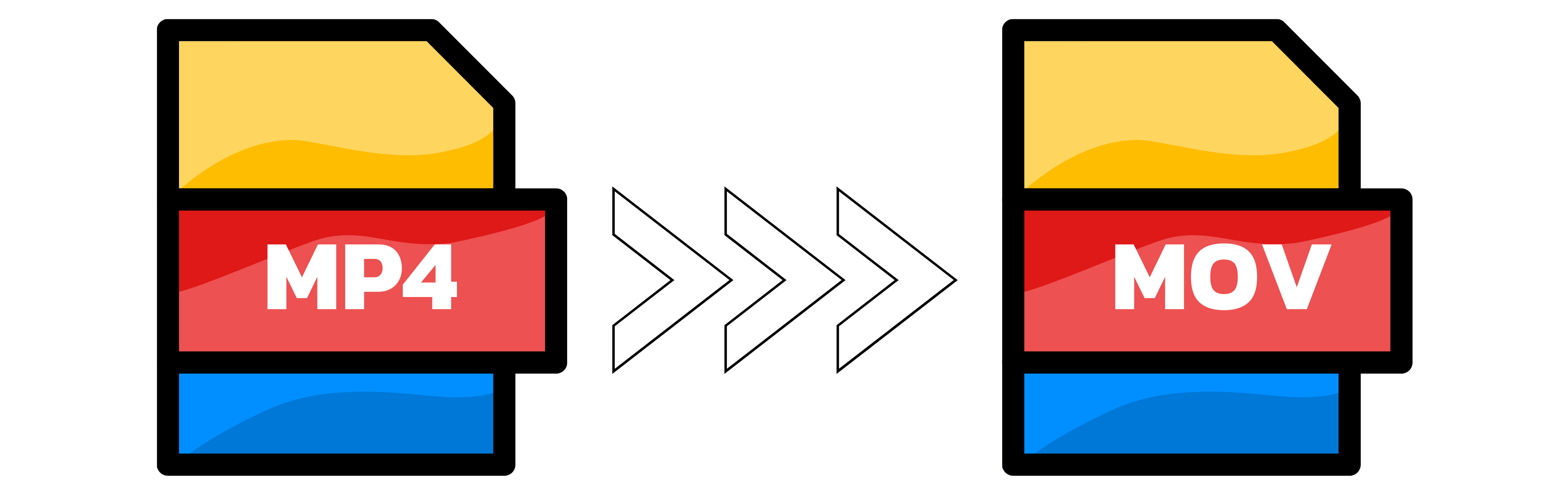
MP4와 MOV의 차이점은 무엇인가요?
MP4와 MOV는 오디오, 비디오 및 기타 데이터를 저장할 수 있는 인기있는 비디오 파일 형식입니다. 그러나 호환성, 압축 및 품질 측면에서 차이가 있습니다. MP4는 Windows, Mac, Android, iOS 및 웹 브라우저와 같은 다양한 장치 및 플랫폼에서 재생할 수 있는 보다 널리 지원되는 형식입니다. MOV는 애플이 개발한 소유 형식으로 Mac 및 iOS 기기에서 가장 잘 작동하지만 다른 시스템에서 재생하려면 추가 코덱이나 소프트웨어가 필요할 수 있습니다. MP4는 더 효율적인 압축 알고리즘을 사용하여 파일 크기를 줄이고 품질을 크게 희생하지 않습니다. 반면, MOV는 더 많은 세부 정보와 품질을 보존하지만 더 큰 파일 결과물을 낳습니다. 따라서 MP4는 온라인 스트리밍 및 공유에 더 적합하고, MOV는 편집 및 저장에 더 적합합니다.
MP4를 무료로 MOV로 어떻게 변환할 수 있을까요?
이용료 없이 MP4를 MOV로 변환하려면, converter.app을 사용할 수 있습니다. converter.app은 소프트웨어를 설치하지 않고 비디오 파일의 형식을 변경할 수 있는 웹 기반 도구입니다. Converter App은 MP4, MOV, AVI, MKV, WMV, FLV 등 다양한 입력 및 출력 형식을 지원합니다. Converter App은 빠르고 쉽고 안전합니다. 파일을 서버에 저장하거나 타인과 공유하지 않습니다. 또한 원본 비디오의 품질을 보존하며 해상도, 프레임 속도, 비트레이트와 같은 몇 가지 설정을 조정할 수 있습니다. converter.app을 오늘 사용해보고 원하는 형식으로 비디오를 즐기세요.
어떤 소프트웨어가 Windows에서 MP4를 MOV로 변환합니까?
윈도우에서 MP4를 MOV로 변환할 수 있는 많은 소프트웨어 변환기가 있습니다. 무료 해결책이 필요하다면 VLC 미디어 플레이어를 사용할 수 있습니다. 이는 무료이자 오픈 소스 미디어 플레이어로서 비디오 형식도 변환할 수 있습니다. 사용하기 위해서는 VLC에서 MP4 파일을 열고, "미디어 > 변환/저장"으로 이동하여 대상 파일 이름과 형식(MOV)을 선택하고 시작을 클릭하면 됩니다.
